წარმოიდგინეთ, რომ ისვენებთ პარიზის კაფეში, ძველ iPhone-ში სქროლავთ და გსურთ გააზიაროთ ჯადოსნური სანტორინის ფოტოები — მაგრამ აღმოაჩენთ, რომ ისინი გაქრა. ან იქნებ ხართ ნიუ-იორკის ბიზნესის მფლობელი, და მოულოდნელად ხვდებით, რომ თქვენი გუნდის მნიშვნელოვანი სურათები ძველი მოწყობილობიდან გაუჩინარდა. ფოტოების დაკარგვა მხოლოდ სურათების დაკარგვა არაა — ეს ძვირფასი მოგონებების ან მნიშვნელოვანი სამუშაოს დაკარგვას ჰგავს. თუ გაინტერესებთ, როგორ აღადგინოთ ძველი ფოტოები ძველი iPhone-დან, მარტო არ ხართ — ბევრს აქვს ეს პრობლემა. ამიტომაც მნიშვნელოვანია იცოდეთ როგორ აღვადგინოთ ფოტოები ძველი iPhone-დან და როგორ აღვადგინოთ ფოტოები ახლახანს წაშლილი iPhone-დან.
ეს სახელმძღვანელო გაჩვენებთ მარტივ და ეფექტურ გზებს დაკარგული ფოტოების დასაბრუნებლად, როგორც სარეზერვო ასლის არსებობის, ასევე არქონის შემთხვევაში. ისწავლით, როგორ გამოიყენოთ როგორც Apple-ის ხელსაწყოები, ასევე სანდო მესამე მხარის პროგრამები, როგორიცაა iMyFone D-Back, რათა შეძლოთ ახლახანს წაშლილი ფოტოებისა თუ წაშლილი ფოტოს აღდგენა iPhone-დან — და ვეღარ დაკარგავთ ძვირფას მოგონებას.
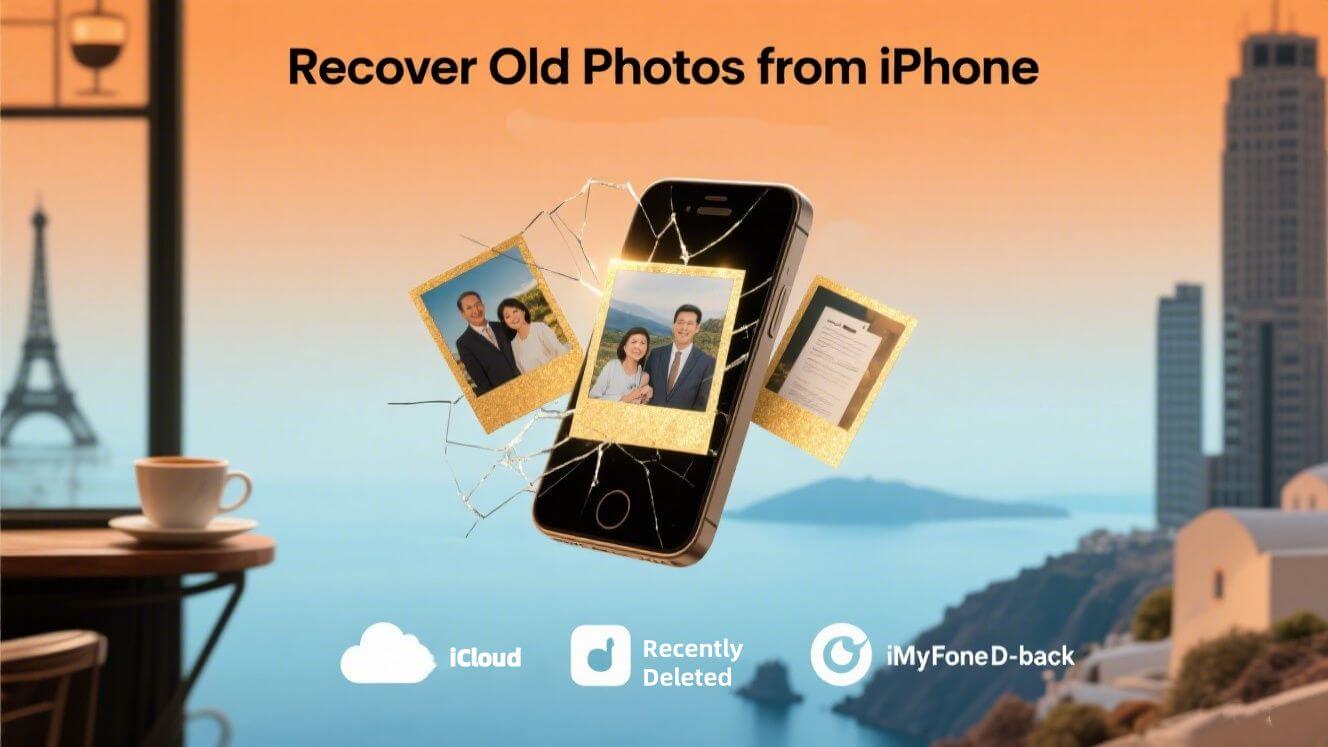
- ნაწილი 1: როგორ აღვადგინოთ ძველი ფოტოები ძველი iPhone-დან Apple-ის ოფიციალური ხელსაწყოების გამოყენებით
- ნაწილი 2: როგორ აღვადგინოთ ახლახანს წაშლილი ფოტოები iPhone-დან
- ნაწილი 3: როგორ აღვადგინოთ ფოტოები ძველი iPhone-დან სარეზერვო ასლის გარეშე
- ნაწილი 4: როგორ აღვადგინოთ სამუდამოდ წაშლილი ფოტოები iPhone-ზე
- ნაწილი 5: როგორ ავიცილოთ iPhone-ის ფოტოების დაკარგვა
- ნაწილი 6: დასკვნა
- ნაწილი 7: შეკითხვები
ნაწილი 1: როგორ აღვადგინოთ ძველი ფოტოები ძველი iPhone-დან Apple-ის ოფიციალური ხელსაწყოების გამოყენებით
Apple გთავაზობთ რამდენიმე ჩაშენებულ გზას, რომ დაგეხმაროთ დაკარგული ან წაშლილი ფოტოების აღდგენაში. მოდით ვნახოთ, როგორ დაგეხმარებათ ეს ხელსაწყოები თქვენი ფასეული სურათების დაბრუნებაში. თუ კონკრეტულად გაინტერესებთ, როგორ აღვადგინოთ ძველი ფოტოები ძველი iPhone-დან, შემდეგი სექციები განსაკუთრებით გამოგადგებათ. გარდა ამისა, ვისაც ახლახანს აქვს წაშლილი სურათები, აგიხსნით როგორ აღვადგინოთ ფოტოები ახლახანს წაშლილი iPhone-დანაც.
ძველი ფოტოების აღდგენა iCloud Photos-ით
ნაბიჯ-ნაბიჯ: აღდგენა iCloud-ის ფოტო ბიბლიოთეკა-დან
- ახალ ან გადაყენებულ iPhone-ში შეხვიდეთ თქვენი Apple ID-ით.
- გადადით პარამეტრებში > [თქვენი სახელი] > iCloud > Photos და ჩართეთ iCloud Photos.
- დაელოდეთ ფოტოები სინქრონიზაციას. ეს შეიძლება დაიგვიანოს ინტერნეტის სიჩქარისა და ფოტოების რაოდენობის მიხედვით.
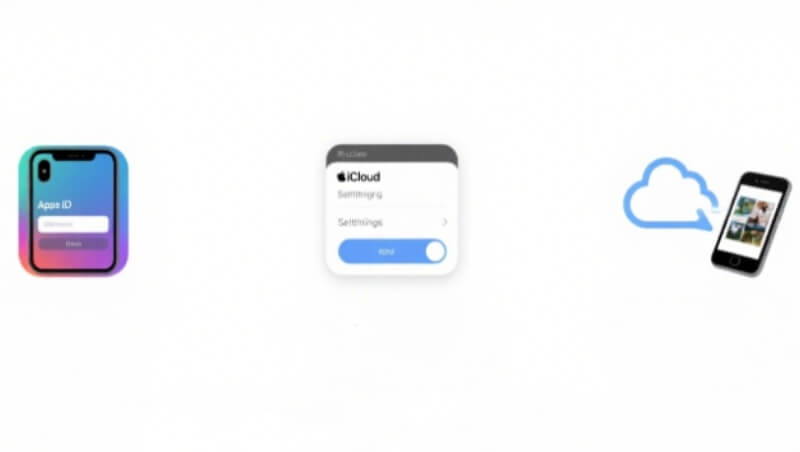
ეს მეთოდი ეფექტურია მათთვის, ვისაც აინტერესებს, როგორ აღვადგინოთ ფოტოები ძველი iPhone-დან და სურს დარწმუნდეს, რომ ყველა მოგონება უსაფრთხოდ აღდგება. ასევე იდეალურია მათთვის, ვინც ახალ მოწყობილობაზე გადადის და უნდა აღადგინოს ძველი ფოტოები.
- ოფიციალური მეთოდი
- გამოყენების სიმარტივე
- მაღალი უსაფრთხოება
- დამოკიდებულია iCloud-ის სინქრონიზაციის/სარეზერვო ასლის ჩართვაზე წარსულში
- აღდგენისას შეიძლება არსებული მონაცემები გადაიწეროს
მთავარი რეკომენდაციები
დარწმუნდით, რომ თქვენი Wi-Fi კავშირი სტაბილურია და აირჩიეთ სარეზერვო ასლი, რომელიც ფოტოების დაკარგვამდეა შექმნილი.
ნაწილი 2: როგორ აღვადგინოთ ახლახანს წაშლილი ფოტოები iPhone-დან
ძველი ფოტოების აღდგენა “ახლახანს წაშლილის” მეშვეობით
თუ გაინტერესებთ, როგორ აღვადგინოთ ახლახანს წაშლილი ფოტოები iPhone-დან, Apple გთავაზობთ მარტივ ვარიანტს “ახლახანს წაშლილი” ალბომის მეშვეობით. ეს განსაკუთრებით გამოსადეგია მათთვის, ვინც ეძებს, როგორ აღვადგინოს წაშლილი ფოტო iPhone-დან ან ახლახანს წაშლილი ფოტოები, სანამ სამუდამოდ გაქრება.
- გახსენით Photos.
- გადადით ალბომებში > ახლახანს წაშლილი.
- აირჩიეთ ფოტოები, რომელთა აღდგენაც გსურთ და დააწკაპუნეთ აღდგენაზე.
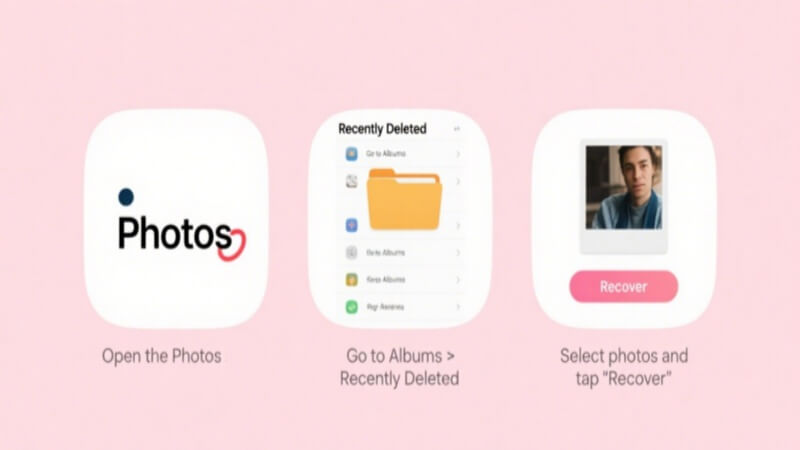
ეს მარტივი პროცედურა ყველაზე სწრაფი გზაა, თუ გაინტერესებთ, როგორ აღვადგინოთ ფოტოები ახლახანს წაშლილი iPhone-დან ან თქვენს მოწყობილობაზე ახლახანს წაშლილი ფოტოები.
აღდგენის დროისა და შეზღუდვების ფანჯარა
დროის ლიმიტი: “ახლახანს წაშლილში” ფოტოები ინახება 30 დღე, შემდეგ სამუდამოდ იშლება. საუკეთესო გამოყენება: იდეალურია მათთვის, ვინც შეცდომით წაშალა ფოტოები.
ძველი ფოტოების ამოღება მაძიებელი-ის დაშიფრული სარეზერვო ასლიდან
ვისაც უფრო სრული გადაწყვეტა სჭირდება ძველი ფოტოები ძველი iPhone-დან აღსადგენად, ფოტოების ამოღება iTunes-ის ან მაძიებელი-ის სარეზერვო ასლიდან კარგი ვარიანტია. ეს ასევე გამოგადგებათ, თუ გსურთ ფოტოების აღდგენა ძველი iPhone-დან ქარხნული გადაყენების შემდეგ.
- დააკავშირეთ თქვენი iPhone Mac/PC-თან.
- გახსენით მაძიებელი (macOS Catalina და შემდეგში) ან iTunes (ძველი macOS/Windows).
- აირჩიეთ თქვენი მოწყობილობა > Restore Backup, და მიუთითეთ დაშიფრული სარეზერვო ასლი.
- შეიყვანეთ პაროლი და აღადგინეთ ყველა ფოტო მონაცემი.
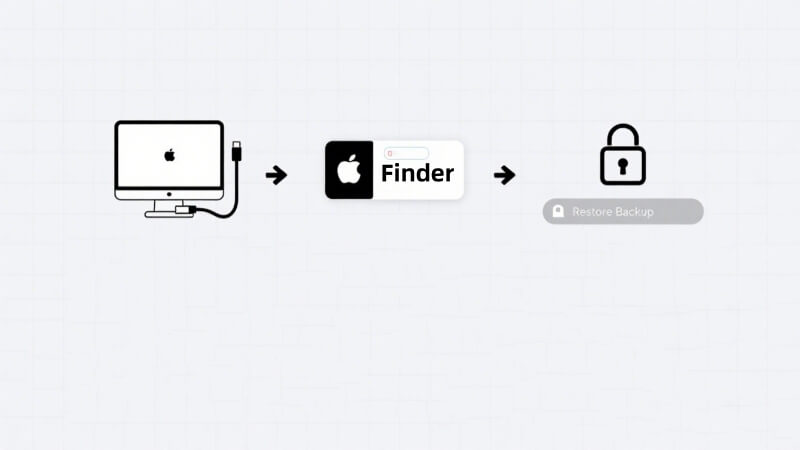
ნაწილი 3: როგორ აღვადგინოთ ფოტოები ძველი iPhone-დან სარეზერვო ასლის გარეშე
ზოგჯერ შეიძლება საერთოდ არ გქონდეთ სარეზერვო ასლები. არ ინერვიულოთ — დაკარგული მოგონებების აღდგენის სხვა გზებიც არსებობს.
მესამე მხარის iPhone-ის ფოტოების აღდგენა პროგრამის გამოყენება
iMyFone D-back არის გლობალურად აღიარებული iPhone ფოტო აღდგენის პროგრამა, რომელსაც მილიონობით მომხმარებელი ენდობა აშშ-დან გერმანიამდე. იქნება ეს ოჯახის ფოტოები თუ ბიზნესი, iMyFone D-back გთავაზობთ მოწინავე სკანირებისა და აღდგენის ვარიანტებს.
გამოსადეგი სარეზერვო ასლის არქონის შემთხვევაში
- შეიძლება პირდაპირ დაასკანეროს და აღადგინოს წაშლილი ფოტოები iPhone-დან.
- მარტივი ოპერაცია, ტექნიკური ცოდნა საჭირო არ არის.
პოპულარული აღდგენის პროგრამების შედარება და ნაბიჯები
- ჩამოტვირთეთ და დააინსტალირეთ iMyFone D-back თქვენს კომპიუტერში.
- დააკავშირეთ iPhone და აირჩიეთ “iOS მოწყობილობიდან აღდგენა”.
- დაელოდეთ პროგრამას, დაასკანეროს მოწყობილობა აღსადგენი ფოტოებისათვის.
- გადახედეთ და აირჩიეთ მხოლოდ საჭირო ფოტოები აღსადგენად.
მონაცემების უსაფრთხოებისა და კონფიდენციალურობის რჩევები
- აირჩიეთ აღდგენის ისეთი ხელსაწყოები, რომლებსაც კარგი რეპუტაცია და გამჭვირვალე კონფიდენციალურობის პოლიტიკა აქვთ.
- აღდგენისას მოერიდეთ მონაცემების გადაწერას — სანამ დაიწყებთ აღდგენას, შეაჩერეთ ახალი ფოტოებისა და ვიდეოების შენახვა.
ნაწილი 4: როგორ აღვადგინოთ სამუდამოდ წაშლილი ფოტოები iPhone-ზე
თუ ფოტოები სამუდამოდ წაიშალა და სარეზერვო ასლები არ გაქვთ, აღდგენა უფრო რთულია. პროგრამები, როგორიცაა iMyFone D-back, მაინც გაძლევთ შანსს, მაგრამ წარმატების მაჩვენებელი დამოკიდებულია იმაზე, რამდენად გადაიწერა წაშლილი ფაილები ახალი მონაცემებით.
- მოწყობილობის გამოყენება შეწყვიტეთ დაუყოვნებლივ, რომ ახალმა მონაცემებმა წაშლილი ფაილები არ გადაწეროს.
- ჩაუშვით აღდგენის პროგრამა და რაც შეიძლება მალე გააკეთეთ ღრმა სკანირება.
აღდგენის წარმატების მაჩვენებელი და რისკის გაფრთხილება
აღდგენის წარმატება დამოკიდებულია იმაზე, რამდენი ახალი მონაცემი ჩაიწერა წაშლის შემდეგ — რაც უფრო მალე იმოქმედებთ, მით უკეთესია. პროცესში გარკვეული რისკია — ყოველთვის გააკეთეთ არსებული მონაცემების სარეზერვო ასლი წინასწარ.
ნაწილი 5: როგორ ავიცილოთ iPhone-ის ფოტოების დაკარგვა
რეგულარული სარეზერვო ასლების მნიშვნელობა და როგორ
- iCloud ავტომატური სარეზერვო ასლი: გადადით პარამეტრებში > [თქვენი სახელი] > iCloud > iCloud Backup. სარეზერვო ასლები ავტომატურად კეთდება ყოველ ღამე Wi-Fi-სა და დამტენზე ყოფნისას.
- ლოკალური და ღრუბლოვანი სარეზერვო ასლების მრავალშრიანი რჩევა: გარდა iCloud-ისა, რეგულარულად გააკეთეთ iPhone-ის სარეზერვო ასლები მაძიებელი/iTunes-ით ლოკალურად. კომპანიებმა უნდა გაითვალისწინონ სპეციალური სერვერები სარეზერვო ასლებისთვის.
ნაწილი 6: დასკვნა
ძვირფასი ფოტოების დაკარგვა გულსატკენია, მაგრამ უძლური არ ხართ. იქნება ეს ერთი მოგონების აღდგენა ძველი iPhone-დან ლონდონში თუ ასობით ბიზნეს აქტივის აღდგენა სტარტაპისთვის სილიკონის ველზე — თქვენთვის არსებობს გადაწყვეტა. დაიწყეთ Apple-ის ოფიციალური ხელსაწყოებით, თუ გაქვთ სარეზერვო ასლები, ან ენდეთ სანდო მესამე მხარის პროგრამებს, როგორიცაა iMyFone D-back, როცა სარეზერვო ასლი არ გაქვთ.
ყველაზე მნიშვნელოვანი გაკვეთილი? დაიცავით თქვენი მოგონებები დანაკარგამდე: რეგულარულად გააკეთეთ სარეზერვო ასლები, იყავით ინფორმირებული და გამოიყენეთ ყველაზე უსაფრთხო ხელსაწყოები. დააფასეთ თქვენი ციფრული მომენტები — ისინი ღირსია.








